にそれは可能ですか iPhone または Android で AVI を再生する デバイス? スマートフォン用に AVI ファイルをダウンロードした場合、AVI ファイル、特にサイズの大きい AVI ファイルを再生できない場合があります。 あなたは何をするべきか? もちろん、AVI を互換性のある形式に変換して圧縮することもできます。 さらに、iPhone および Android 用の AVI プレーヤーもいくつかあります。 7 つの最適な方法について詳しく学び、それに応じて希望する方法を選択してください。
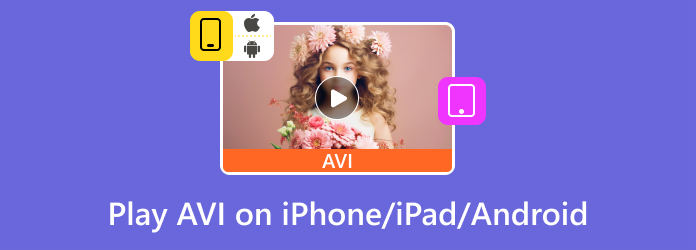
パート1。 iPhoneで再生できるようにAVIを変換する方法
方法 1. iPhone で再生できるように AVI を変換する究極の方法
大きなAVIファイルがある場合、互換性だけが問題ではありません。iPhoneで再生するには、AVIファイルを変換して圧縮する必要があります。 動画変換 究極 AVIをiPhone、iPad、およびAndroidデバイスに変換するための用途の広い方法です。 さらに、ビデオをトリミングしたり、字幕を選択したり、AVIファイルに透かしを適用したりすることもできます。
- AVI ファイルを iPhone、iPad、Android デバイスのプリセットに変換します。
- iOS と Android の両方で異なる方法を使用せずに AVI ファイルを圧縮します。
- トリム、クロップ、回転などの幅広いビデオ編集ツールを提供します。
- AVI ファイルに 4 つの異なるビデオ強化方法を提供します。
無料ダウンロード
Windowsの場合
安全なダウンロード
無料ダウンロード
MacOSのための
安全なダウンロード
1ステップ。コンピュータにプログラムをインストールした後、Video ConverterUltimateを起動します。 次に、[コンバーター]メニューに移動し、[ ファイルの追加 タブをクリックして、AVIファイルをコンバーターに追加します。

2ステップ。クリック すべて変換 メニューに移動して、フォーマット設定ダイアログを開きます。 に移動します デバイス ダイアログのタブで、 iPhone タブをクリックして、iPhoneまたはAndroidのモデルを選択します。

注:AVIファイルを圧縮する必要がある場合は、フレームレート、ビットレートなどを調整できます。 また、 圧縮する ツールボックスメニュー内の機能。
3ステップ。下部の領域に移動し、特定のフォルダーを選択して、フォルダーアイコンを押して出力を保存します。 クリックしてください すべて変換 ボタンをクリックして、AVIからiPhoneへの変換を開始します。 次に、出力ファイルをiPhoneに転送できます。

方法 2. オンラインで iPhone 用に AVI を変換する方法
フリー動画変換 は、WebベースのAVIからiPhoneへのコンバーターで、ビデオとオーディオを制限なく無料で変換できます。 バッチプロセスでファイルをオンラインで無料で変換する必要がある場合は、それが最良の選択のXNUMXつです。
- 制限や登録なしで無料で使用できます。
- AVI を含むすべての一般的なビデオ形式をサポートします。
- バッチプロセス内で複数の AVI ファイルを変換します。
- AVI を MP4、MOV、その他のファイル形式に変更します。
1ステップ。ブラウザのオンラインビデオコンバータに向かいます。 クリック 無料のコンバーターを起動 ボタンをクリックして、AVIファイルを追加します。

2ステップ。iPhoneで見たいAVIファイルをオンラインコンバーターにアップロードします。 次に、下部にあるMP4またはMOVを選択します。

3ステップ。クリック 変換 ボタンをクリックして、AVIからiPhoneへの変換を開始します。 次に、ファイルをダウンロードするか、モバイルデバイスに転送できます。

パート2。 iPhone および Android 用のトップ 5 AVI プレーヤー
トップ 1.VLC
VLC はすでにデスクトップを支配しているので、VLC の iOS アプリはまったく期待を裏切りません。 コーデックの大規模なパックが統合されているため、変換せずにあらゆる形式のビデオを再生できます。 あなたもすることができます Windows MediaPlayerのような外部コーデックパックをダウンロードする.
iPhoneのVLCでAVIファイルを再生する方法
1ステップ。App Store または Google Play から iPhone または Android に VLC をダウンロードして開きます。
2ステップ。AVI ファイルを見つけて、 シェアする
3ステップ。VLC を選択すると、AVI ファイルが VLC で再生され始めます。
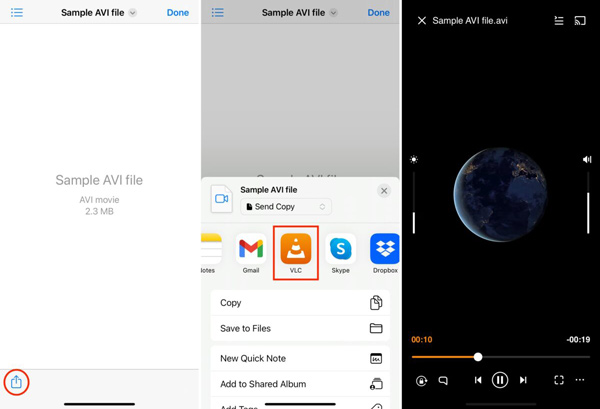
VLC Android で AVI ファイルを再生する方法
1ステップ。Android に VLC をダウンロードして実行します。 画面の右上に移動し、XNUMX つの点のアイコンをタップします。
2ステップ。AVI ファイルを追加するには、選択します 環境設定、タップする ディレクトリをクリックして、AVI ファイルを選択します。
3ステップ。をタップ ホーム ボタンを選択 ビデオ。 AVI ファイルを見つけてタップします。 これで、AVI ビデオを楽しむことができます。
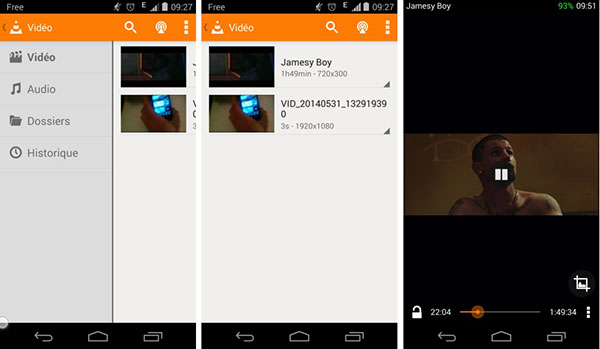
メリット
- Dropbox、Google Driveなどからビデオファイルを同期します。
- 高度な字幕とオーディオ トラックのサポート。
- 音量などのジェスチャー コントロール。
- HTTP、RTSP、RTMP、または MMS によるネットワーク ストリーム。
デメリット
- 基本的なビデオ変換機能がありません。
- iPhone で AVI ファイルを再生するのは不安定です。
トップ2.KMPプレイ
iPhoneでAVIプレーヤーを楽しみにしている場合、検索はKMPlayerで終了します。 4KおよびHDビデオをサポートします。 ほとんどのビデオファイルをサポートし、クラウドストレージとネットワークサービスからビデオを再生できます。
iPhone/Android で KMPlayer を使用して AVI ファイルを再生する方法
1ステップ。携帯電話に KMPlayer をダウンロードして開きます。
2ステップ。選択する をタップして + ボタンをクリックして、AVI ファイルをプレイリストに追加します。
3ステップ。AVI ビデオをタップすると、すぐに再生が開始されます。
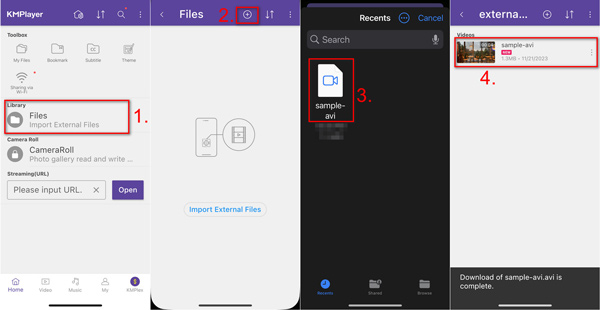
メリット
- ジェスチャーで音量とビデオ再生を制御します。
- Googleドライブ、FTPなどのネットワークサービスをサポートします。
- プレイ 3D、4K、およびUHDビデオ。
- 幅広いiPhoneおよびiPadと互換性があります。
デメリット
- ビデオ ファイルのプレイリストを作成することはできません。
- この iPhone AVI プレーヤーは一部の国では利用できません。
トップ3。PlayerXtremeメディアプレーヤー
PlayerXtreme は、iPhone および Android 用のフル機能の AVI プレーヤー アプリです。 AVIに加えて、ほぼすべてのフォーマットをサポートしています。 つまり、互換性の問題やビデオ形式について心配する必要はありません。
iPhone/Android の PlayerXtreme Media Player で AVI ファイルを再生する方法
1ステップ。PlayerXtreme Media Player をダウンロードし、iPhone または Android で開きます。
2ステップ。フォルダー内の AVI ファイルを見つけて、 シェアする ボタン。 指定されたアプリから PlayerXtreme Media Player を選択します。
3ステップ。現在地に最も近い プレイ オプションを選択すると、AVI ビデオを見ることができます。
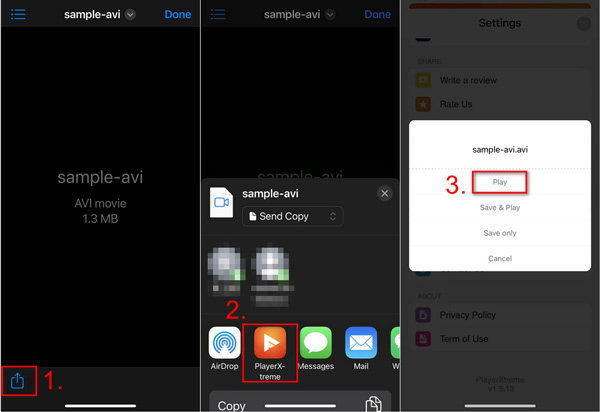
メリット
- 多くのネットワーク デバイスをサポートします。
- AirPlay や Google Chromecast を通じてビデオをキャストします。
- ジェスチャーを使用して再生を検索および制御します。
- インターネットからリアルタイムで字幕をダウンロードします。
デメリット
- 全機能はプロ版でのみ利用可能です。
- 最新のデバイスでのみ利用可能です。
トップ4プレイヤー
8Playerは、iPhone用のAVIプレーヤーであるだけでなく、ユニバーサルマルチメディアアプリでもあります。 DLNA / UPnP、SMB、FTPプレーヤーおよびコントローラーとして機能します。 豊富なカスタマイズオプションは、素晴らしいビデオ体験を提供します。
iPhone/Android の 8Player で AVI ファイルを再生する方法
1ステップ。App Store または Google Play から 8Player をダウンロードし、携帯電話で実行します。
2ステップ。選択する 動画 タップ をクリックして AVI ファイルを選択します。
3ステップ。 Open 右上にある をクリックすると、AVI ビデオの再生が始まります。
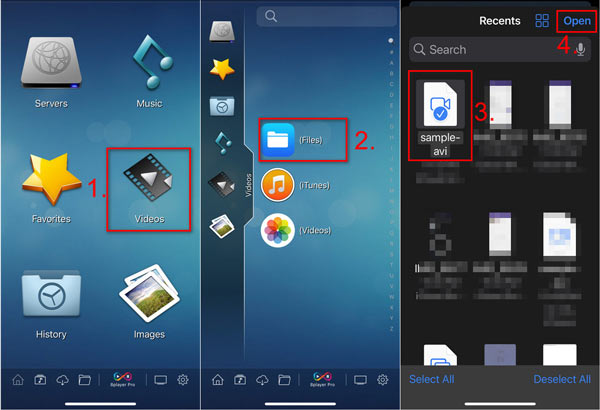
メリット
- Chromecast デバイスや DLNA プレーヤーで AVI ビデオを再生します。
- 要件に応じてビデオプレイリストを作成および編集します。
- DLNA /UPnP サーバーにリモートアクセスして AVI ファイルを再生します。
- きちんとデザインされたユーザー インターフェイスを組み込みます。
デメリット
- メディア プレーヤーで 3D AVI ビデオを再生できません。
- サイズが大きいため、デバイスの速度が低下する可能性があります。
トップ 5. nPlayer Lite
nPlayerは、iPhoneおよびAndroidでAVIを再生するためのもうXNUMXつの無料オプションです。 ほぼすべての形式でビデオを再生し、リモートデバイスからコンテンツをストリーミングすることもできます。
iPhone/Android の nPlayer Lite で AVI ファイルを再生する方法
1ステップ。携帯電話に nPlayer Lite をダウンロードして開きます。
2ステップ。フォルダー内で AVI ファイルを見つけて、 シェアする
3ステップ。nPlayer アイコンをタップして選択します Open。 AVI ビデオが nPlayer Lite で再生を開始します。
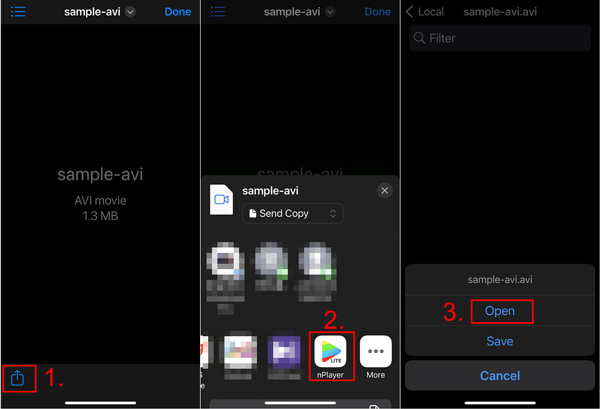
メリット
- クラウド サービスからビデオとオーディオ ファイルをインポートします。
- AVI ファイルの特定のセクションを繰り返し再生します。
- 3D AVI ビデオの再生をサポートします。
デメリット
- ビデオ形式はライトバージョンに限定されます。
- 初心者にとって機能を使いこなすのは難しいはずです。
パート3。 iPhone/Android での AVI の再生に関する FAQ
-
iPhoneとAndroidの互換性のあるフォーマットは何ですか?
iPhoneは、ビデオ形式としてMP264、M4V、およびMOVを使用するH.4およびMPEG-4ビデオコーデックをサポートしています。 また、AVIファイル形式のMotionJPEGもサポートしています。 Androidフォンに関しては、H.264、MPEG-4、および3GPPファイル形式もサポートしています。 これは、MotionJPEGコーデックを使用してiPhoneでAVIを再生できることを意味します。
-
iPhoneでAVIを再生するためのサイズ制限はありますか?
AVIビデオのサイズ制限に関する公式の宣言はありません。 通常、iPhoneで100MBを超えるAVIを15分以内に再生することはお勧めしません。 特に古いiPhoneモデルの場合、大きなビデオを再生するには大きなリソースが必要です。
-
iPhoneでAVIを再生するにはVLCを選択する必要がありますか?
いいえ。AVI はアスペクト比をエンコードするための非標準であるため、iPhone で AVI を再生するときに VLC が適切なアスペクト比を選択できない可能性があります。 iPhone に大容量と十分なストレージ容量がない限り、AVI を iPhone または Android 互換フォーマットに再エンコードすることをお勧めします。 または、いくつか試すことができます VLCの代替.
包み込む
あなたがしたいとき iPhone または Android で AVI を再生する、これは考慮すべき究極のガイドです。 もちろん、iPhone 用の AVI プレーヤーを使用して AVI ファイルを再生することもできます。 iOS および Android デバイス用の AVI ファイルを変換、圧縮、トリミングするには、Video Converter Ultimate が最適な選択肢となるはずです。
Blu-ray マスターの詳細

